15 modi per liberare spazio su disco in Windows 10
Pubblicato: 2021-07-31Quando usi Windows 10, la memoria interna del tuo PC si riempie gradualmente nel tempo. Questo non è un grosso problema su HDD e SSD ad alta capacità. Ma ti imbatterai in ostacoli legati allo spazio su unità che non offrono molto spazio per respirare per cominciare.
Puoi fare affidamento su diversi metodi per liberare spazio su disco in Windows 10. Alcuni di essi ti aiutano a liberare decine (se non centinaia) di gigabyte, mentre altri ti fanno guadagnare solo pochi megabyte in più.

1. Libera il cestino
Quando elimini i file sul tuo computer, Windows 10 non li rimuove completamente. Invece, li nasconde nel Cestino. Ciò ti consente di ripristinare i file eliminati se cambi idea in seguito. Ma finisci per scambiare spazio su disco per comodità.
Se non prevedi di ripristinare i file eliminati, puoi scegliere di svuotare il Cestino. Per farlo, fai clic con il pulsante destro del mouse sull'icona del Cestino sul desktop e seleziona Svuota Cestino . In alternativa, puoi aprire il Cestino e rimuovere i file selezionati al suo interno.

È anche possibile eliminare un file in modo permanente senza inviarlo al Cestino premendo Maiusc + Elimina dopo averlo selezionato.
2. Cancella la cartella Download
La cartella Download sul tuo PC Windows 10 è un hotspot per file spazzatura e programmi di installazione che raramente riutilizzerai.
Apri Esplora file e seleziona Questo PC > Download nella barra laterale. Quindi, elimina tutti i file che non desideri. Puoi anche passare la cartella alla visualizzazione Elenco e filtrare i file per Dimensione per individuare e rimuovere gli elementi che occupano più spazio.
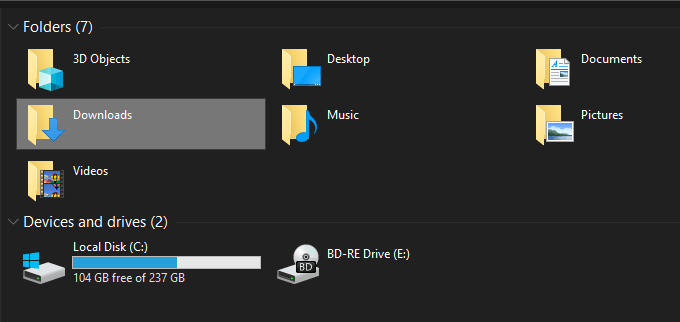
3. Elimina le app indesiderate
Sbarazzarsi di app e programmi indesiderati dal tuo computer è un altro modo rapido per ridurre la quantità di spazio di archiviazione utilizzato sul tuo computer Windows 10.
Per farlo, apri il menu Start e vai su Impostazioni > App > App e funzionalità . Quindi, scorri l'elenco, scegli le app che non usi più e seleziona Disinstalla per eliminarle.
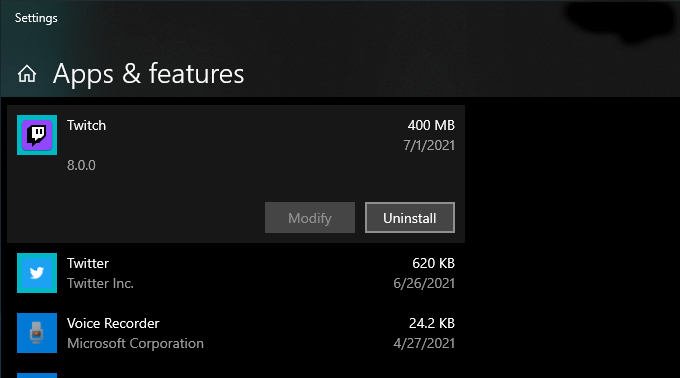
4. Usa File su richiesta in OneDrive
OneDrive è integrato in Windows 10 e ti consente di eseguire facilmente il backup di documenti e foto sul cloud. Supporta anche la funzionalità File su richiesta, che consente di scaricare i file di backup nella memoria locale solo quando necessario.
Per abilitare File su richiesta in OneDrive, seleziona l'icona di OneDrive sulla barra delle applicazioni e scegli Guida e impostazioni > Impostazioni . Nella finestra di dialogo di Microsoft OneDrive visualizzata, passa alla scheda Impostazioni . Seguilo selezionando la casella accanto a Salva spazio e scarica i file mentre li usi .
Con File su richiesta attivo, puoi scaricare direttamente i file e le cartelle di backup in qualsiasi momento, facendo clic con il pulsante destro del mouse e selezionando Libera spazio . Continuerai a vedere le icone segnaposto degli elementi. Il tentativo di accedere a un file scaricato richiederà a OneDrive di scaricarlo localmente.
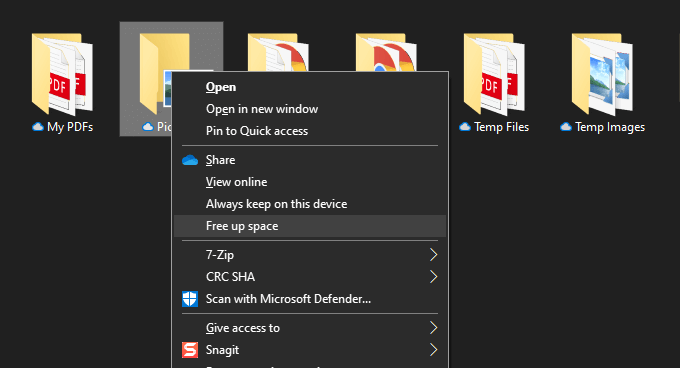
5. Utilizzare il riquadro di archiviazione in Impostazioni
L'app Impostazioni di Windows 10 viene fornita con un riquadro Archiviazione per aiutarti a identificare i tipi di dati che utilizzano la maggior quantità di spazio di archiviazione sul tuo PC.
Puoi accedervi andando su Start > Impostazioni > Sistema > Archiviazione . Vedrai quindi un elenco di categorie come App e funzionalità , File temporanei , Immagini , Musica e così via, in cui puoi immergerti e rimuovere programmi e file che richiedono spazio.
Tuttavia, il più importante del lotto è File temporanei . Selezionalo e ti imbatterai immediatamente in un elenco di aree che contengono file temporanei, come la cartella Download, il Cestino e la cache di Windows Update. Quindi, scegli ciò che desideri eliminare e seleziona Rimuovi file .
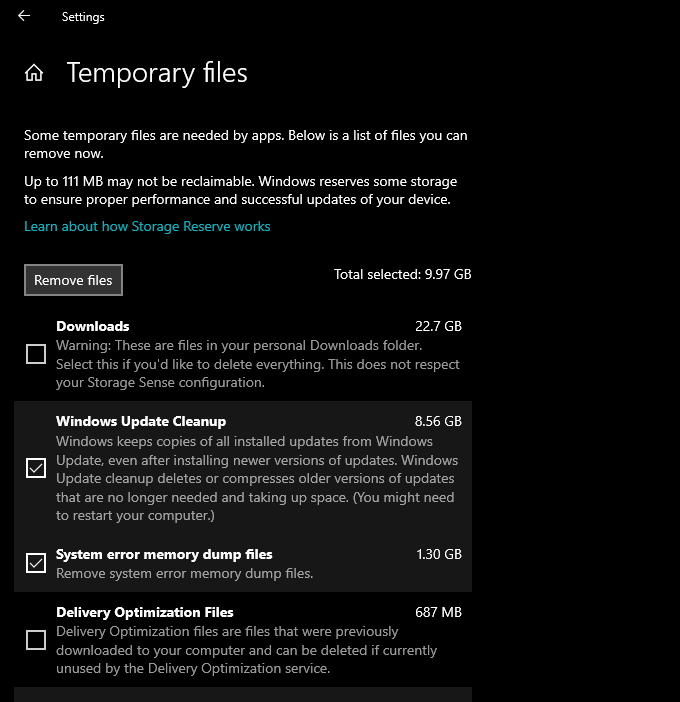
6. Esegui o attiva Storage Sense
Il riquadro Archiviazione in alto include anche una funzione chiamata Storage Sense. Attivalo e fornisci le autorizzazioni di Windows 10 per eliminare automaticamente i file temporanei sul tuo computer.
Vai su Start > Impostazioni > Sistema > Archiviazione > Configura rilevamento archiviazione o eseguilo ora per accedere alle impostazioni di rilevamento archiviazione.
Quindi, attiva l'interruttore in Storage Sense per attivare la funzione. Seguilo modificando le impostazioni per determinare come desideri che Storage Sense venga eseguito sul tuo computer. Ad esempio, puoi specificare quando deve essere eseguito (mentre lo spazio su disco è insufficiente, ad esempio), con quale frequenza deve eliminare i contenuti all'interno del Cestino e della cartella Download e così via.

Puoi anche scegliere di eseguire Storage Sense manualmente ogni volta che vuoi. Basta scorrere fino alla parte inferiore dello schermo e selezionare Pulisci ora .
7. Usa Pulizia disco
Se preferisci una visualizzazione più compatta rispetto alla schermata Archiviazione nell'app Impostazioni, puoi invece optare per l'utilità di pulizia del disco legacy. Offre funzionalità simili e consente di eliminare rapidamente carichi di file temporanei. Puoi visualizzarlo cercando Pulizia disco nel menu Start.
Successivamente, seleziona le caselle accanto ai tipi di dati che desideri eliminare, ad esempio Pulizia di Windows Update , File temporanei Internet, File di dump della memoria degli errori di sistema e così via. Quindi, seleziona OK .
Puoi anche selezionare l'opzione Pulisci file di sistema per visualizzare altri tipi di file temporanei.
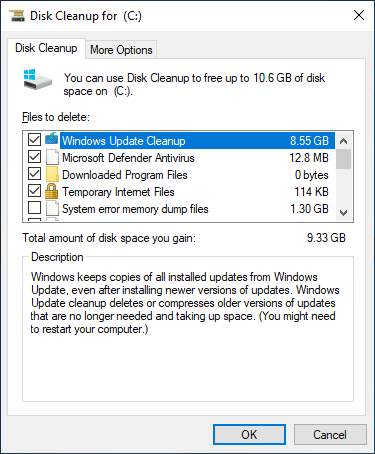
8. Elimina più file temporanei
Windows 10 contiene anche grandi quantità di altri file temporanei che puoi eliminare in sicurezza. Per una procedura dettagliata completa, ti consigliamo di consultare questa guida sulla rimozione dei file temporanei in Windows 10. Ma ecco il processo in breve.
Inizia premendo Windows + R per aprire la casella Esegui. Quindi, digita %temp% e seleziona OK .
Continua eliminando tutti i file e le cartelle all'interno della directory visualizzata. Quindi, digita temp in un'altra casella Esegui, seleziona OK e rimuovi anche tutti i file all'interno di quella directory. Infine, concludi riavviando il computer.
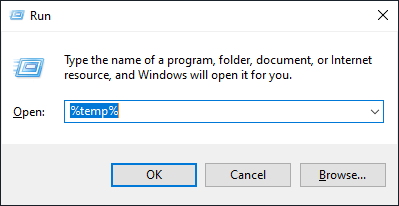
9. Svuota la cache del browser
Quando navighi in Internet, il tuo browser finisce per memorizzare nella cache i dati per rendere più veloci le successive visite al sito web. Ma se sei a corto di spazio di archiviazione, puoi liberare rapidamente da circa 500 megabyte a un gigabyte di spazio di archiviazione svuotando la cache del browser.

Google Chrome
Apri il menu Chrome e seleziona Impostazioni > Privacy e sicurezza > Cancella dati di navigazione .
Nella finestra di dialogo Cancella dati di navigazione visualizzata, imposta Intervallo di tempo su Sempre e seleziona la casella accanto a Immagini e file memorizzati nella cache . Infine, seleziona Cancella dati .
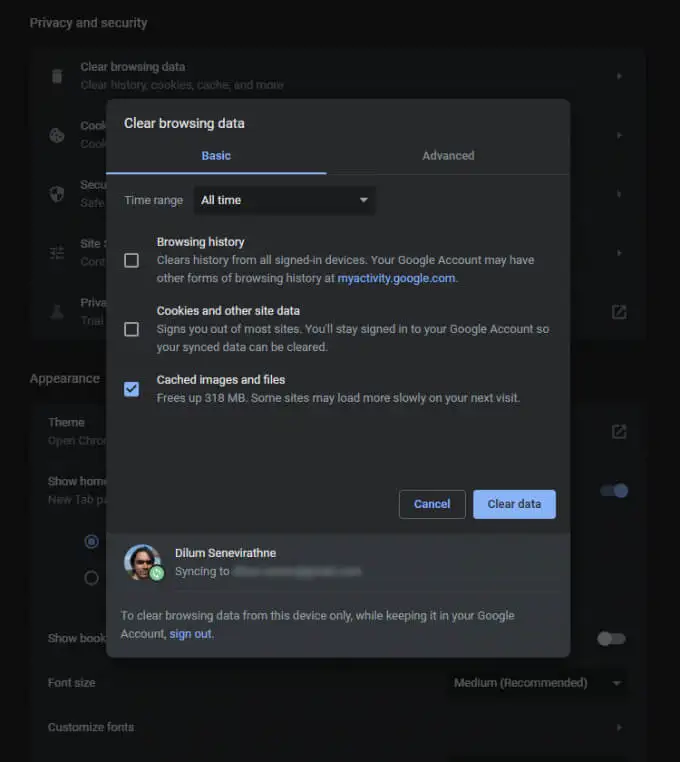
Mozilla Firefox
Apri il menu Firefox e vai su Opzioni > Privacy e sicurezza > Cancella dati (nella sezione Cookie e dati del sito ). Quindi, seleziona la casella accanto a Contenuto Web memorizzato nella cache e seleziona Cancella .
Microsoft Edge
Apri il menu Edge e seleziona Impostazioni . Quindi, passa alla scheda Privacy, ricerca e servizi nella barra laterale e seleziona Scegli cosa cancellare in Cancella dati di navigazione .
Quindi, imposta Intervallo di tempo su Sempre , seleziona la casella accanto a Immagini e file memorizzati nella cache e seleziona Cancella dati .
10. Trova file di grandi dimensioni con WinDirStat
WinDirStat è un'app gratuita e open source che ti consente di individuare file e cartelle di grandi dimensioni sul tuo computer in formato visivo. Dopo aver installato e aperto il programma, scegli l'unità di archiviazione o la partizione che desideri scansionare. Dovresti quindi vedere un elenco di directory che occupano più spazio di archiviazione, anche in forma percentuale rispetto alle dimensioni dell'unità.
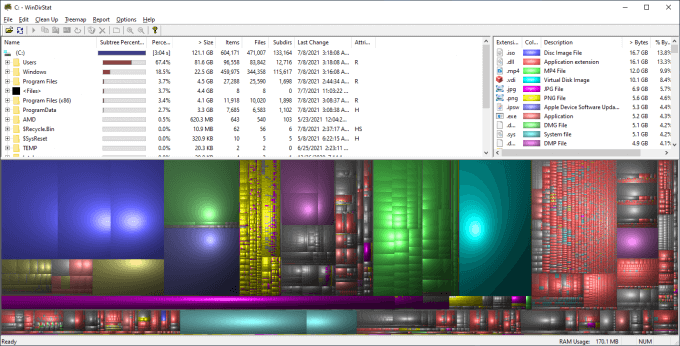
Una volta che WinDirStat ha terminato la scansione dell'unità, dovresti anche vedere molti blocchi colorati che denotano i file (per formato) sull'unità scelta. Più grande è la dimensione, più spazio consumano. È possibile fare clic con il pulsante destro del mouse su un elemento e selezionare Esplora qui per visualizzarlo (ed eliminarlo) in Esplora file.
11. Elimina il file di ibernazione
La modalità Sospensione di Windows 10 ti consente di ripristinare file e programmi anche dopo aver spento il computer. Ma il file che facilita la funzionalità salvando lo stato dei programmi e del sistema operativo può occupare molto spazio su disco. Quindi, se non ti dispiace saltare l'utilizzo di Hibernate, puoi scegliere di disabilitarlo e recuperare lo spazio di archiviazione.
Per farlo, fai clic con il pulsante destro del mouse sul pulsante Start e seleziona Windows PowerShell (amministratore) . Quindi, esegui il comando seguente:
powercfg -h disattivato
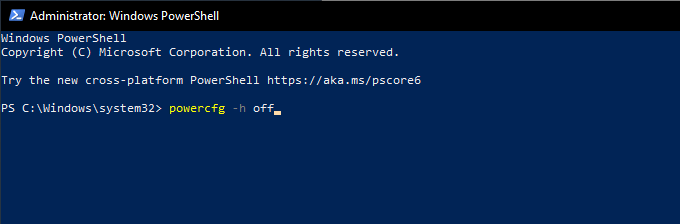
Seguilo aprendo Esplora file. Quindi, seleziona File > Modifica cartella e opzioni di ricerca .
Nella finestra di dialogo Opzioni cartella visualizzata, passa alla scheda Visualizza e seleziona Mostra file, cartelle e unità nascosti . Infine, apri l'unità di installazione di Windows 10 — Disco locale (C:) — ed elimina il file etichettato hiberfil.sys .
Per istruzioni dettagliate complete, consulta questa guida per disabilitare l'ibernazione in Windows 10.
12. Elimina i vecchi account utente
Se il tuo computer ha più account utente di Windows 10, potresti voler eliminare quelli che non servono più a uno scopo. Tieni presente che perderai definitivamente tutti i dati relativi agli account rimossi.
Inizia aprendo il menu Start sul tuo computer. Quindi, vai su Impostazioni > Account > Famiglia e altri utenti , seleziona un account dalla sezione Altri utenti e seleziona Rimuovi .
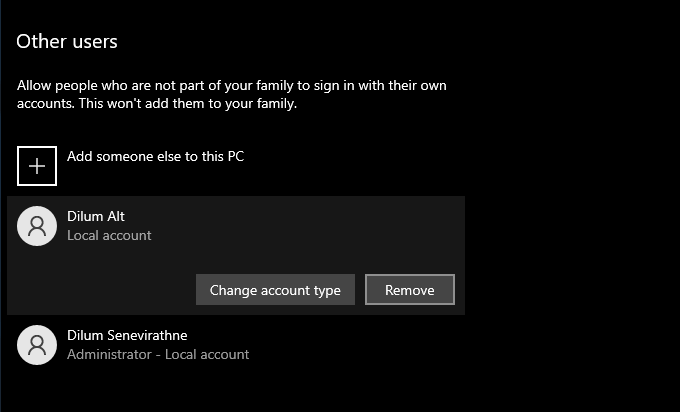
13. Disabilita Ripristino configurazione di sistema
Ripristino configurazione di sistema è una pratica funzione di backup che ti aiuta a ripristinare il computer a uno stato precedente in caso di problemi. Ma utilizza anche una grossa quantità di spazio di archiviazione. Quindi, se lo spazio di archiviazione è ancora in esaurimento, puoi scegliere di eliminare tutto tranne l'ultimo punto di Ripristino configurazione di sistema.
Per farlo, apri l'utilità Pulizia disco , seleziona Pulisci file di sistema , passa alla scheda Altre opzioni e seleziona Pulisci > Elimina .

Se non ti dispiace disabilitare completamente Ripristino configurazione di sistema, apri la casella Esegui, digita sysdm.cpl e seleziona OK . Nella finestra di dialogo Proprietà del sistema visualizzata, seleziona Configura in Impostazioni di protezione e seleziona il pulsante di opzione accanto a Disattiva protezione del sistema .
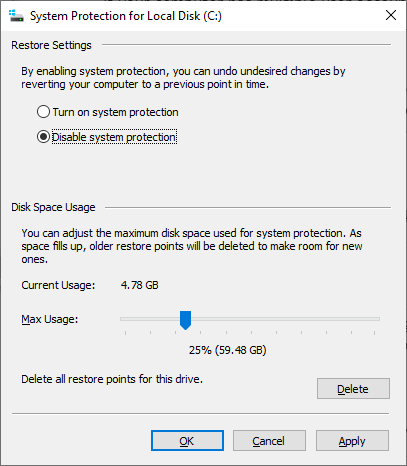
14. Riduci le dimensioni di Windows 10
Puoi ridurre le dimensioni di Windows 10 stesso per liberare spazio su disco attivando una funzionalità chiamata CompactOS. Comprime leggermente il sistema operativo e vale la pena attivarlo su computer con pochissimo spazio di archiviazione rimanente.
Inizia facendo clic con il pulsante destro del mouse sul pulsante Start . Quindi, seleziona Windows PowerShell (amministratore) ed esegui il comando seguente:
Compact.exe /CompactOS:query
Se vedi che CompactOS non è già attivo sul tuo sistema, esegui il seguente comando per attivarlo:
Compact.exe /CompactOS:sempre
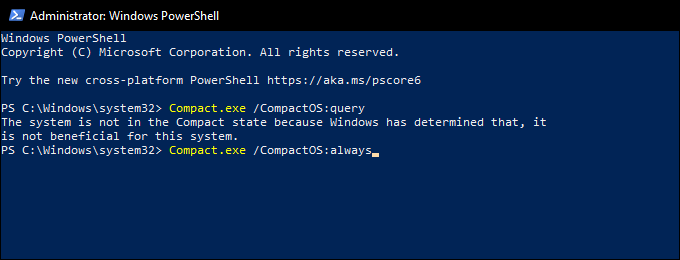
15. Disabilita l'archiviazione riservata
Windows 10 utilizza una funzionalità denominata Archiviazione riservata per garantire che disponga di spazio sufficiente per scaricare e installare futuri aggiornamenti del sistema operativo. Ma ciò si traduce anche in più gigabyte di spazio di archiviazione perso. Quindi, puoi scegliere di disabilitare l'archiviazione riservata con una modifica al registro di sistema, se lo desideri.
Inizia premendo Windows + R per aprire la casella Esegui. Quindi, digita regedit e seleziona OK . Nella finestra dell'Editor del Registro di sistema visualizzata successivamente, digita il seguente percorso nella barra degli indirizzi e premi Invio :
HKEY_LOCAL_MACHINE\SOFTWARE\Microsoft\Windows\CurrentVersion\ReserveManager
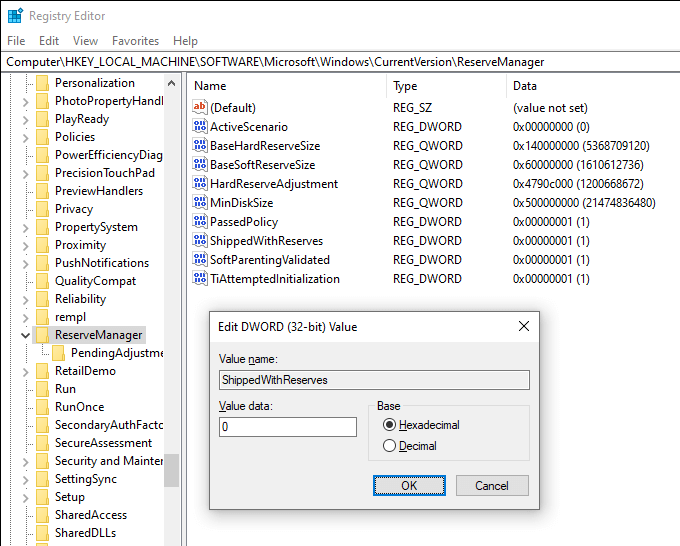
Seguilo facendo doppio clic sulla chiave ShippedWithReserves . Quindi, seleziona Dati valore su 0 , seleziona OK e chiudi l'Editor del Registro di sistema. È necessario riavviare il computer per rendere effettive le modifiche.
Un sacco di spazio liberato
I suggerimenti di cui sopra avrebbero dovuto sicuramente aiutarti a liberare spazio su disco in Windows 10. Prendersi il tempo necessario per configurare Storage Sense da solo è un ottimo modo per impedirti di eseguire regolarmente sessioni di pulizia manuale. Ma ogni volta che desideri più spazio di archiviazione, ripassare l'elenco può aiutarti a recuperare grandi quantità di spazio esaurito sul tuo PC.
